


Можете да задавате разширени настройки, като например тип на PDF компресията, за PDF файла, който ще записвате.
Щракнете върху Настройки... (Settings...) в изгледа на Създ./ред. на PDF файл (Create/Edit PDF File) на диалоговия прозорец Запамет. (Save), за да се покаже диалоговият прозорец Настройки на файл (File Settings).
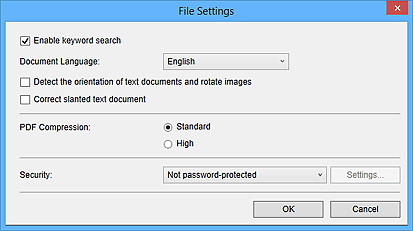
 Важно
ВажноЗа изображения с разделителна способност извън диапазона от 75 dpi до 600 dpi може да се задава единствено настройката Защита (Security).
Разреши търсене по ключова дума (Enable keyword search)
Поставете отметка в това квадратче, за да конвертирате текста в изображения в текстови данни и да създавате PDF файлове, които поддържат търсене на думи.
Език на документа (Document Language)
Изберете езика за откриване на текст в изображения.
Откриване на ориентац. на текст. документи и завъртане на изображенията (Detect the orientation of text documents and rotate images)
Поставете отметка в това квадратче за определяне на ориентацията на страницата на базата на текста в изображенията и автоматично завъртане на изображенията за създаване на PDF файлове.
 Важно
ВажноТази функция е налична само при изображения (текстови документи), съдържащи езици, които могат да бъдат избрани в Език на документа (Document Language). Тази функция не е налична в зависимост от езика на изображението.
Възможно е ориентацията на страницата да не бъде открита за типовете изображения по-долу, тъй като текстът не може да бъде открит правилно.
Изображения с малко количество текст
Изображения, съдържащи текст с размер на шрифта извън диапазона от 8 до 48 пункта
Изображения, съдържащи специални шрифтове, ефекти, курсив или ръкописен текст
Изображения с фонове с шарки
Коригиране на наклонените текстови документи (Correct slanted text document)
Поставете отметка в това квадратче за откриване на ориентацията на документа на базата на текста в изображението и коригиране на ъгъла (в рамките на от -0,1 до -10 градуса или +0,1 до +10 градуса) за създаване на PDF файлове.
 Важно
ВажноТиповете изображения по-долу може да не се коригират според очакванията, тъй като текстът не може да се разпознае правилно.
Изображения, чиито редове са наклонени повече от 10 градуса или ъглите на редовете се различават
Изображения, съдържащи едновременно вертикален и хоризонтален текст
Изображения с прекалено едър или малък шрифт
Изображения с малко количество текст
Изображения, съдържащи фигури/изображения
Изображение с ръкописен текст
PDF компресия (PDF Compression)
Изберете тип на компресиране за записване.
Стандартно (Standard)
Препоръчително е да избирате винаги тази настройка.
Високо (High)
Компресира размера на файла при записването му. Можете да намалите претоварването на своята мрежа/сървър.
 Важно
ВажноКачеството на PDF изображенията може да се влоши, ако постоянно ги записвате с високо компресиране.
Защита (Security)
Можете да задавате пароли за създадените PDF файлове.
Изберете Защит. с парола (Password-protected), за да изведете диалоговия прозорец Настройки на защитата с парола (Password Security Settings), от който можете да зададете парола за отваряне на файл, както и ограничения на възможните функции, като например редактиране и печатане.
 Диалогов прозорец „Запамет.“ (изглед „Създ./ред. на PDF файл“)
Диалогов прозорец „Запамет.“ (изглед „Създ./ред. на PDF файл“)
Начало на страницата |